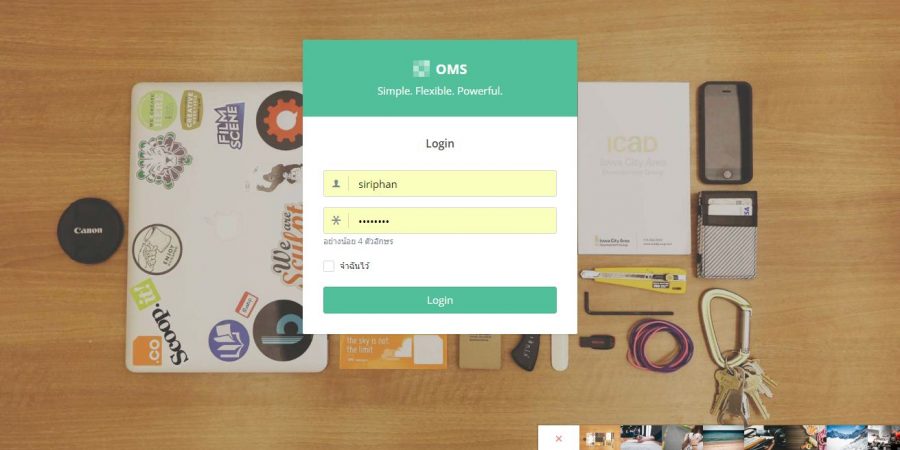OMS-STORE
วิธีการใช้ OMS-store (helpdesk) และ ดูข้อมูลต่างๆ
จัดการ / ผลิตภัณฑ์
รวบรวมข้อมูลสินค้าของบริษัททั้งหมด
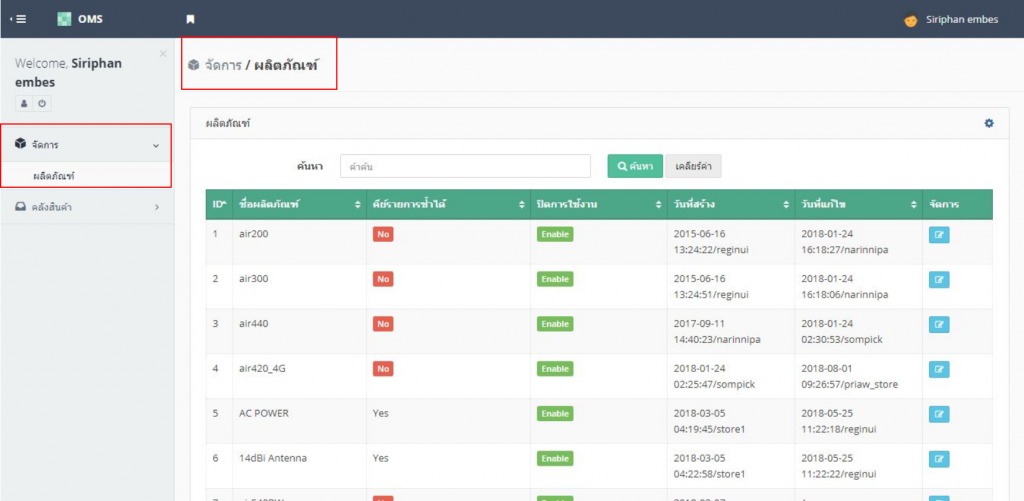
คลังสินค้า
คลังสินค้า/ คลังสินค้าทั้งหมด ใช้สำหรับค้นหาสินค้า สถานะสินค้า และประวัติการใช้งานสินค้าทั้งหมด
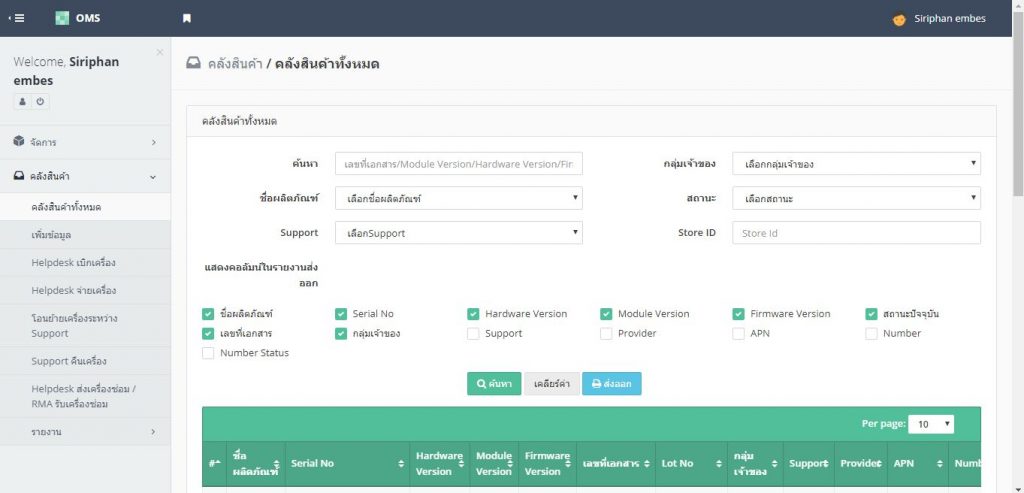
วิธีการค้นหา
- ค้นหา: สามารถค้นหาข้อมูล เช่น เลขที่เอกสาร / Module Version /Hardware Version และอื่นๆ
- ชื่อผลิตภัณฑ์ : ค้นหาสินค้าของบริษัท
- Support : ค้นหา Support ว่ามีเครื่องและอุปกรณ์เท่าไหรอะไรบ้าง
- กลุ่มเจ้าของ : ค้นหากลุ่มเจ้าของ เพื่อดูว่ามีสินค้าที่ดูแลอะไรบ้าง
- สถานะ : ดูสถานะของสินค้านั้นๆ
- Store ID : ค้นหา serial number
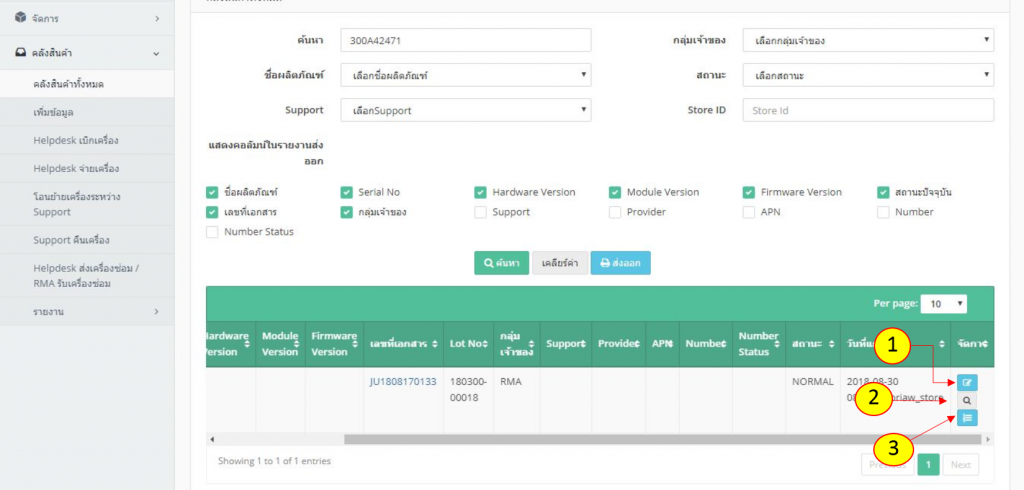 วิธีการดูข้อมูล
วิธีการดูข้อมูล
1.แก้ไข : สำหรับแก้ไขฐานข้อมูลของอุปกรณ์ helpdesk สามารถแก้ไขได้แค่ สถานะ :
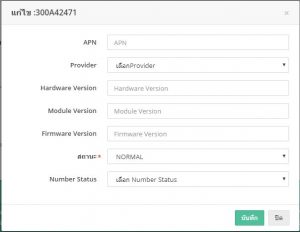
2.View store : ข้อมูลของอุปกรณ์
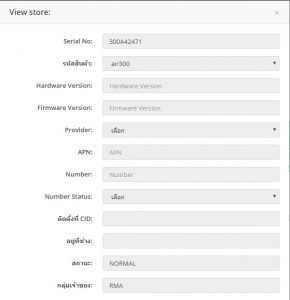
3.Store log : ข้อมูลสถานะ ว่าเครื่องและอุปกรณ์ ตอนนี้ สถานะเป็นอะไรและอยู่ที่ไหน
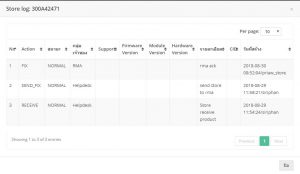
คลังสินค้า / เพิ่มข้อมูล ใช้สำหรับเพิ่มข้อมูลสินค้าใหม่ที่ยังไม่มีในระบบ
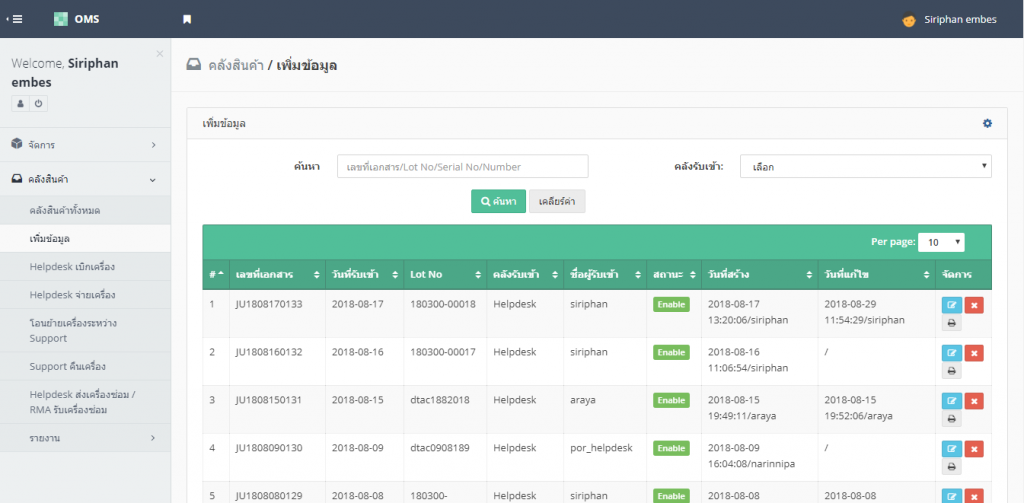
วิธีการเพิ่มข้อมูล
แบบที่ 1 ในกรณีที่เพิ่มจำนวนเยอะ เตรียมข้อมูลใส่ในไฟย์ excle
- กดที่
 เพิ่มรายการ
เพิ่มรายการ - กรอกข้อมูล วันที่รับเข้า /Lot No /คลังรับเข้า/ชื่อผู้รับเข้า
- อัปโหลดไฟย์ excle
- กดบันทึก
แบบที่ 2 ในกรณีที่เพิ่มข้อมูลทีละอัน
- กดที่
 เพิ่มรายการ
เพิ่มรายการ - กรอกข้อมูล วันที่รับเข้า /Lot No /คลังรับเข้า/ชื่อผู้รับเข้า
- กด บันทึก
- กดที่
 ด้านล่าง ที่กดบันทึก เพิ่มรายการ
ด้านล่าง ที่กดบันทึก เพิ่มรายการ - ใส่ข้อมูลสินค้า/จำนวน แล้วกด บันทึก
- กดบันทึก ตัวอย่างแบบที่ 1 อีกครั้ง
คลังสินค้า / Helpdesk เบิกเครื่อง ใช้สำหรับ Helpdesk เบิกของ กับ store
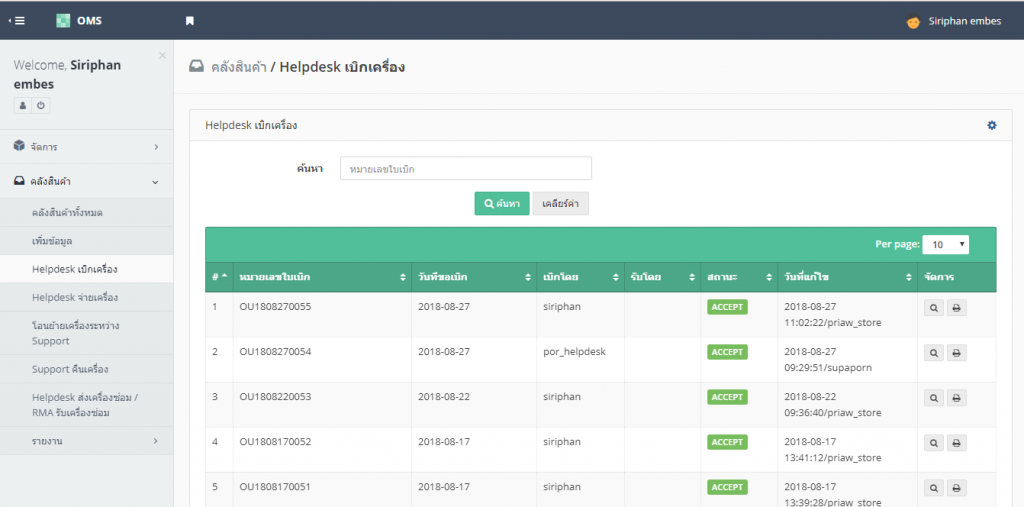
วิธีการเบิก
- กดที่
 เพิ่มรายการ
เพิ่มรายการ - กรอกข้อมูล วันที่เบิก / เบิกโดย
- กดที่ ผลิตภัณฑ์
 เพิ่มรายการ
เพิ่มรายการ - เลือก รหัสสินค้า / จำนวน แล้วกดบันทึก
- เลือกสินค้าครบทั้งหมดแล้ว กดบันทึก อีกครั้ง
- สถานะจะขึ้น
 สามารถแก้ไข้ข้อมูลได้อยู่ ในกรณีที่ store ไม่มีของให้เบิกเท่าจำนวนที่เราขอ
สามารถแก้ไข้ข้อมูลได้อยู่ ในกรณีที่ store ไม่มีของให้เบิกเท่าจำนวนที่เราขอ - ถ้าสถานะขึ้น
 คือฝั่ง store ตอบรับ การเบิกของแล้ว
คือฝั่ง store ตอบรับ การเบิกของแล้ว
คลังสินค้า / Helpdesk จ่ายเครื่อง ใช้สำหรับจ่ายเครื่องและอุปกรณ์ให้ Support เพื่อเอาไปติดตั้ง
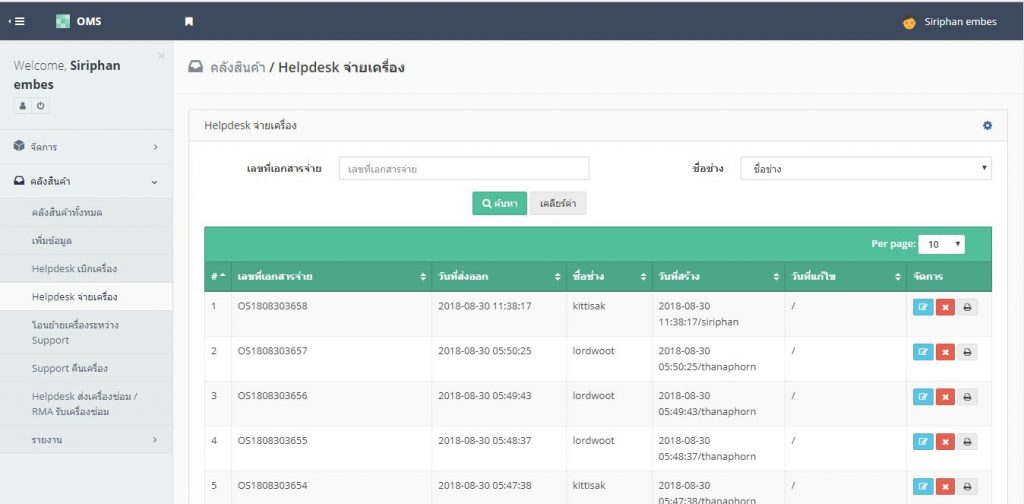
วิธีการจ่าย
- กดที่
 เพิ่มรายการ
เพิ่มรายการ - เลือกSupport
- กดที่ ผลิตภัณฑ์
 เพิ่มรายการ
เพิ่มรายการ - เลือกผลิตภัณฑ์ / จำนวน และกด ตกลง
- เลือกสินค้าครบทั้งหมดแล้ว กดบันทึก
- กดที่
 ปริ้นใบส่งของให้ Support
ปริ้นใบส่งของให้ Support
คลังสินค้า / โอนย้ายเครื่องระหว่าง Support ใช้สำหรับโอนย้ายเครื่องและอุปกรณ์ระหว่าง Support ในกรณีที่ Support อีกคนของไม่พอ หรือไปติดตั้งแทน
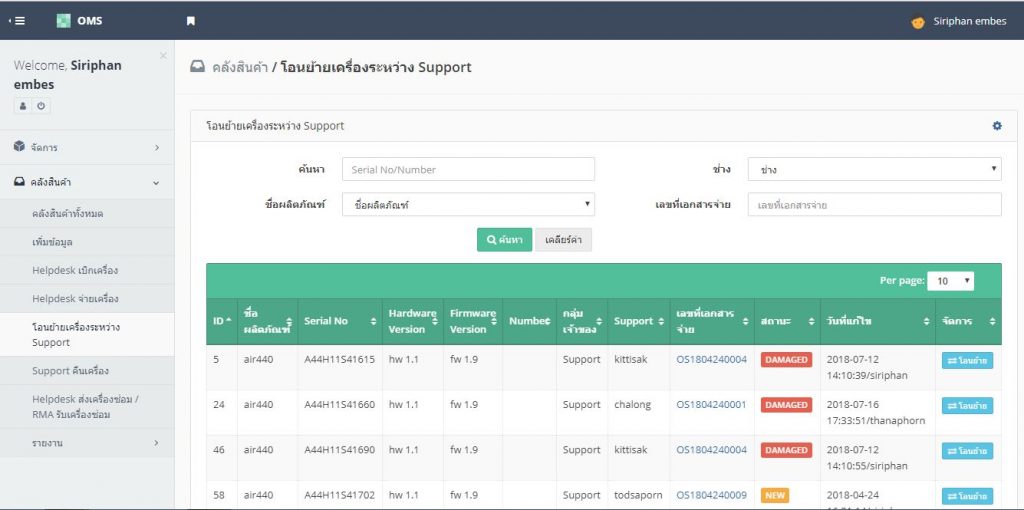 วิธีการโอนย้าย
วิธีการโอนย้าย
- ค้นหา ผลิตภัณฑ์ / ช่าง
- กด

- เลือกชื่อช่างที่จะโอนย้าย และกด

คลังสินค้า / Support คืนเครื่อง ใช้สำหรับ Support ส่งคืนเครื่องและอุปกรณ์กับมาซ่อมให้กับ Helpdesk
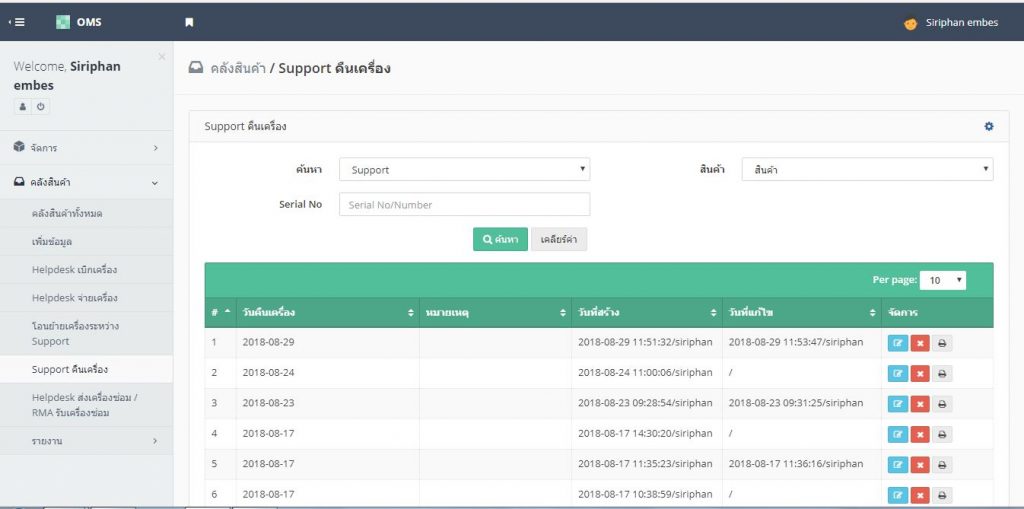 วิธีการรับคืน
วิธีการรับคืน
- กดที่
 เพิ่มรายการ
เพิ่มรายการ - ค้นหา ผลิตภัณฑ์ / ช่าง แล้วกดบันทึก
- เลือกสินค้าครบทั้งหมดแล้ว กดบันทึก อีกครั้ง
คลังสินค้า / Helpdesk ส่งเครื่องซ่อม / RMA รับเครื่องซ่อม ใช้สำหรับ Helpdesk ส่งเครื่องซ่อม RMA
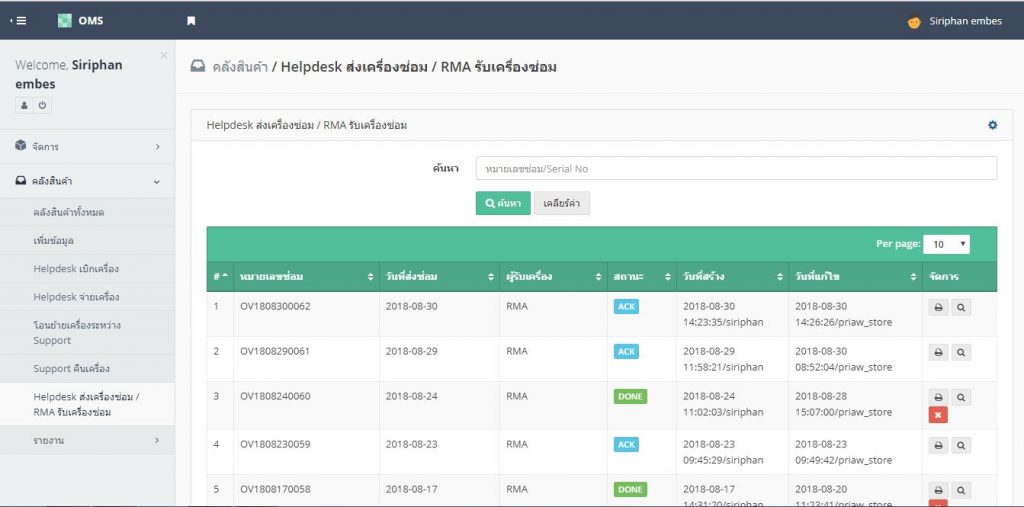 วิธีการส่งซ่อม
วิธีการส่งซ่อม
- กดที่
 เพิ่มรายการ
เพิ่มรายการ - เลือก วันที่ซ่อม / ผู้รับเครื่อง
- กดที่ store
 เพิ่มรายการ
เพิ่มรายการ - เลือกผลิตภัณฑ์ / จำนวน และกดบันทึก
- เลือกสินค้าครบทั้งหมดแล้ว กดบันทึก อีกครั้ง
- กดที่
 ปริ้นใบส่งของให้ Store
ปริ้นใบส่งของให้ Store - สถานะจะขึ้นเป็น SENT ถ้า RMA ทำการซ่อมอยู่สถานะจะขึ้นเป็น
 และถ้าซ่อมเสร็จแล้ว สถานะจะขึ้น
และถ้าซ่อมเสร็จแล้ว สถานะจะขึ้น 
จัดการ
หัวข้อนี้จะมีอยู่เกือบทุกหน้าการใช้งาน
การใช้งาน ปุ่ม การจัดการ
- สำหรับเข้าไปแก้ไขเอกสารนั้นๆ แก้ไข จำนวนหรือสินค้านั้นๆ
- ลบเอกสารนั้นๆออก หรือ ลบสินค้านั้นๆ
- preview และ print เอกสารนั้นๆ
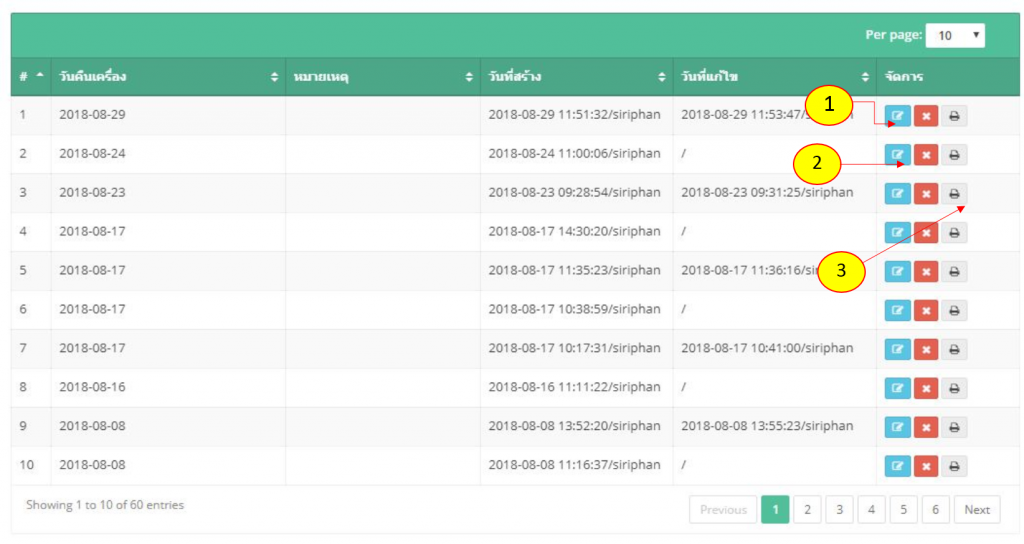
ดูคลิปวีดีโอได้ที่นี้